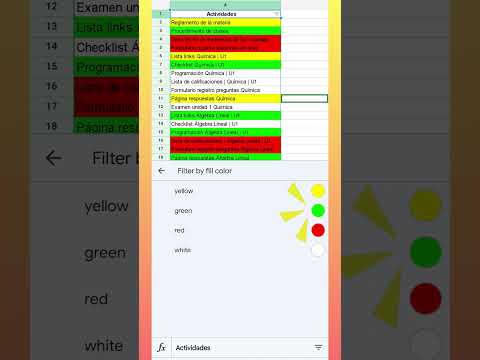El uso del protector de pantalla estándar en su teléfono celular Samsung puede hacer que se sienta menos personalizado, pero puede cambiar fácilmente esta imagen a algo que lo represente mejor. Use una foto que haya tomado, o incluso un archivo de imagen que haya descargado a su teléfono, y disfrute de la variedad tanto en la pantalla de bloqueo como en la pantalla de inicio.
Pasos
Método 1 de 2: uso de la configuración

Paso 1. Decida qué imagen utilizará
Esto es una cuestión de preferencia personal, pero como puede elegir entre las fotos que ha tomado con la cámara de su teléfono y las imágenes que ha descargado, es posible que desee buscar en línea una imagen que le guste usar como protector de pantalla.
Es posible que algunos archivos de imagen no se muestren en su teléfono si no tiene el software adecuado o si el tipo de archivo no es compatible con su teléfono. En este caso, tendrá que convertir la imagen a un tipo de archivo diferente

Paso 2. Vaya a la pantalla de inicio
Desbloquee su teléfono si es necesario y navegue hasta su pantalla de inicio. Desde aquí podrá acceder al menú principal de su teléfono y cambiar la imagen de su protector de pantalla.

Paso 3. Presione el botón de menú
Por lo general, puede encontrar este botón junto al botón de inicio debajo de la pantalla de su teléfono. Está representado por una imagen de varias hojas de papel apiladas una encima de la otra. Al presionar esto, se abrirá un menú con una lista de opciones.

Paso 4. Seleccione el icono "Configuración"
En el menú, debería ver una opción denominada "Configuración". El icono tendrá la forma de una rueda dentada y, al tocarlo, abrirá el menú de configuración de su teléfono.

Paso 5. Haga clic en la opción "Pantalla" o "Dispositivo"
Dependiendo del modelo de dispositivo Samsung que tenga, verá "Pantalla" o "Dispositivo" en la lista de configuraciones de su teléfono. Desde aquí podrá acceder a las opciones de fondo de pantalla de su teléfono.

Paso 6. Navega y elige la opción "Fondo de pantalla"
Ahora que está en la configuración de su fondo de pantalla, tendrá que elegir entre cambiar su pantalla de bloqueo o su pantalla de inicio. Su pantalla de bloqueo es la pantalla que ve cuando enciende su teléfono, donde ingresa la contraseña de su teléfono cuando está bloqueado. La pantalla de inicio es la imagen detrás de los íconos de la pantalla de inicio de su teléfono.

Paso 7. Elija la imagen que desee de su galería de fotos
Puede ser una fotografía de un amigo, un ser querido o una imagen que haya descargado de Internet y guardado en su teléfono. Una vez que haya elegido su imagen, deberá ajustarla a su gusto recortando sus límites.
Recortar una imagen generalmente implica manipular un cuadro blanco alrededor de su imagen para definir sus límites. Si hay algo o alguien que le gustaría recortar de su protector de pantalla, puede hacerlo presionando los cuadros pequeños del manipulador ubicados en el cuadro blanco más grande del perímetro y deslizando el dedo en la dirección en la que desea mover el límite

Paso 8. Seleccione "Listo" y verifique que su protector de pantalla se haya actualizado
Puede verificar su pantalla de inicio simplemente presionando el botón de inicio; su nuevo fondo de pantalla debe estar en segundo plano. Para comprobar la pantalla de bloqueo, ponga su teléfono en modo de espera. Cuando vuelva a activar su teléfono, la pantalla de bloqueo debería aparecer con su imagen actualizada.
Método 2 de 2: uso de la galería

Paso 1. Elija la imagen de su protector de pantalla
Si desea utilizar una imagen que haya descargado de Internet o de otro lugar, deberá asegurarse de que la imagen esté guardada en su galería.

Paso 2. Ve a tu pantalla de inicio
Si corresponde, saque su teléfono del modo de espera y desbloquee la pantalla de bloqueo. La ubicación predeterminada de la galería de fotos suele ser la pantalla de inicio, pero si ha reorganizado los iconos, es posible que deba deslizar el dedo hacia la izquierda o hacia la derecha para encontrarla.

Paso 3. Abra su galería de fotos
Simplemente toque su galería de fotos para abrir la galería principal que contiene imágenes en su teléfono. Aquí podrá examinar su selección de imágenes y elegir la imagen deseada.
Si una imagen no se muestra en su galería principal, es posible que su teléfono no pueda leer el tipo de archivo. Si este es el caso, es posible que no pueda usar esa imagen como protector de pantalla

Paso 4. Presione el botón de menú
Aunque la ubicación de esto a veces cambia según el modelo de su teléfono Samsung, por lo general, puede ubicarlo junto al botón de inicio debajo de la pantalla de su teléfono.

Paso 5. Configure su imagen como su pantalla de bloqueo o fondo de pantalla de inicio
Su pantalla de bloqueo es la primera pantalla que ve cuando activa su teléfono desde el modo de espera y generalmente requiere que deslice o ingrese una contraseña para desbloquear su teléfono. El fondo de pantalla de la pantalla de inicio es la imagen de fondo del escritorio de su teléfono. Puede cambiar una o ambas seleccionando una de estas opciones de la lista que apareció cuando presionó el botón de menú.

Paso 6. Ajuste la imagen a su preferencia
Ahora puedes recortar la imagen a tu gusto. Verá una caja blanca grande con cajas de manipulador blancas más pequeñas espaciadas a intervalos regulares alrededor de la caja más grande. El cuadro grande define el perímetro de su imagen y, al tocar y deslizar los cuadros pequeños del manipulador, puede recortar la imagen según sus preferencias.

Paso 7. Confirme que ha terminado y verifique que el protector de pantalla haya cambiado
Cuando termine de recortar, deberá presionar "Listo" antes de que se actualice el protector de pantalla. Después de eso, puede volver a la pantalla de inicio o la pantalla de bloqueo, donde debería ver su nueva imagen.